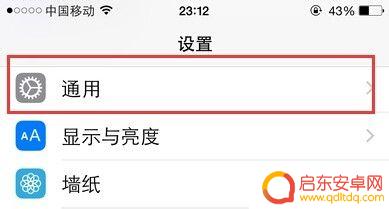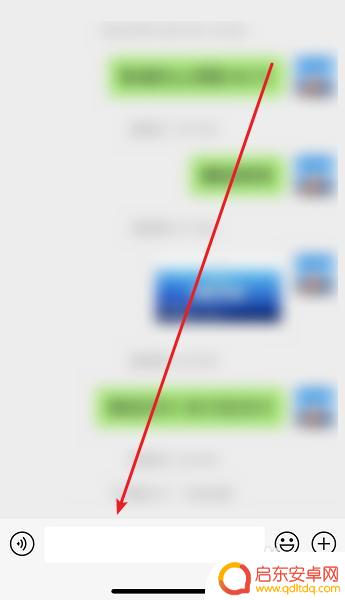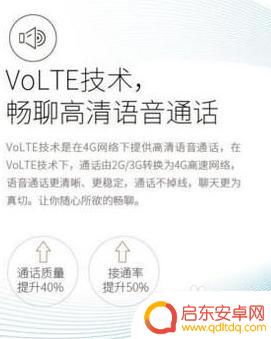苹果手机标志如何刻上去 在iPhone手机上怎么输入苹果Logo标志
苹果手机标志是苹果公司的标志之一,它代表着高质量、创新和时尚,许多苹果手机用户都希望能够在自己的手机上刻上这个标志,以展示他们对苹果的喜爱和忠诚。很多人对于如何在iPhone手机上输入苹果Logo标志感到困惑。在本文中我们将探讨这个问题,并为大家提供一些简单易行的方法。无论您是苹果手机的新手还是老用户,都可以通过本文学习到如何在iPhone手机上输入苹果Logo标志,让您的手机更加个性化和独特。
在iPhone手机上怎么输入苹果Logo标志
操作方法:
1.在iPhone主屏幕上找到设置图标,点击打开进入到设置页面,找到通用栏目,点击打开
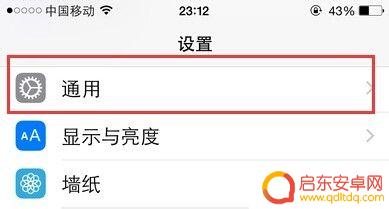
2.这时进入到iPhone的通用设置页面,往下翻页可以找到键盘栏目,点击打开
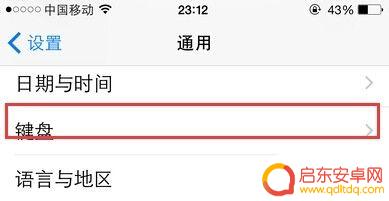
3.在打开的键盘页面当中,我们可以看到用户词典选项,直接打开进入下一步
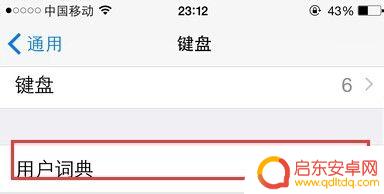
4.进入到用户词典的列表页面,这里可以看到所有添加进来的短句,我们点击右上角的添加按钮+
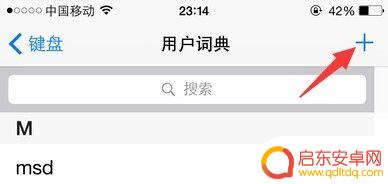
5.这时,我们将直接进入到用户词典的添加页面。苹果的Logo标志为“”,复制引号里面的小方框图标,然后黏贴到短语里面,输入码可以输入自己容易记的词语就行,这里就写apple吧
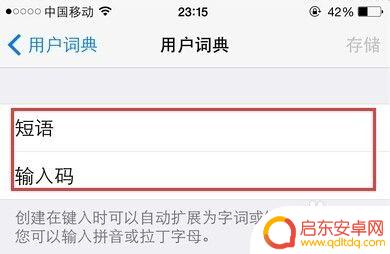
6.如下图所示,一个小苹果就出现了。当然其它的图标可以自己再进行DIY,设置好之后点击右上角的存储按钮
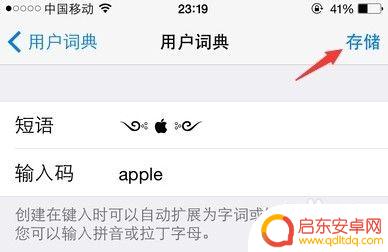
7.这样,苹果的Logo标志就被我们DIY出来了
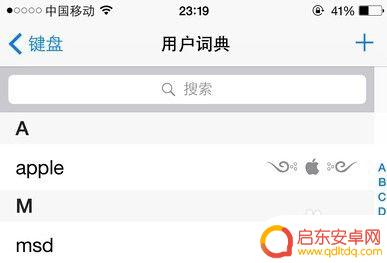
8.返回到iPhone主屏幕,我们可以对屏幕上的文件夹进行重新命名,长按某个文件夹即可进入编辑
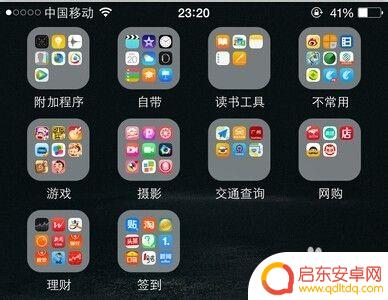
9.打开想要重新命名的文件夹,点击上方的×按钮,即可清除名称
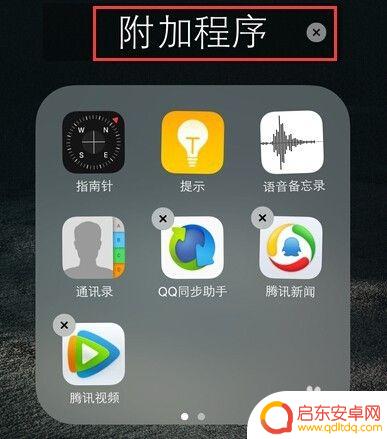
10.这时,我们输入刚刚设置的输入码apple。这样在输入窗口中就可以看到刚刚所设置的苹果图案了,直接选中它即可
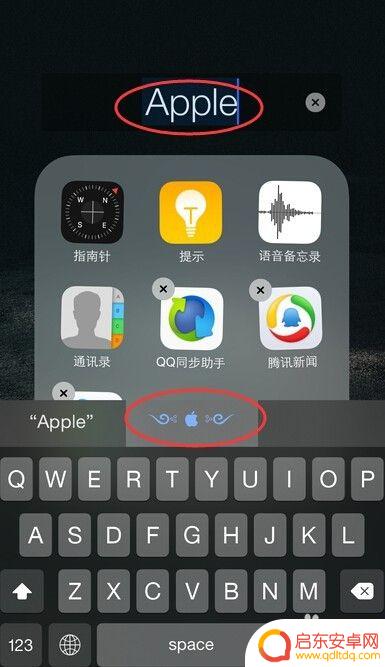
11.这样,一个DIY的图案就变成了文件夹的名字,显得更加个性化了,其他文件夹方法一样
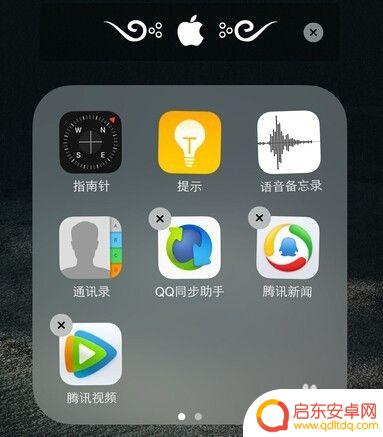
12.如下图所示,所有文件夹的名字全部变成了清一色的苹果图案,是不是美观了很多呢?
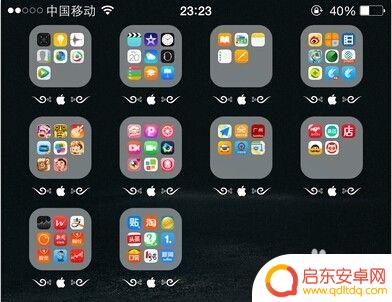
以上是关于如何在苹果手机上刻上标志的全部内容,如果您遇到这种情况,您可以按照以上方法来解决,希望这能帮助到大家。
相关教程
-
苹果手机怎么设置商标图案 在iPhone上怎样打出苹果Logo符号
苹果手机作为一款备受欢迎的智能手机,其商标图案——苹果Logo符号,成为了品牌的标志性元素之一,很多用户可能会好奇,如何在iPhone上设置这个商标图案,或者如何在iPhone...
-
苹果手机标怎么打 苹果手机怎么用键盘打出苹果标志
苹果手机是一款备受欢迎的智能手机品牌,而苹果标志也是其代表性的标志之一,许多用户在使用苹果手机时,都想知道如何在键盘上打出苹果标志。实际上苹果手机的键盘并不直接支持输入苹果标志...
-
如何打出手机图标(如何打出手机图标符号)
很多朋友问到关于如何打出手机图标的相关问题,小编就来为大家做个详细解答,供大家参考,希望对大家有所帮助!1怎么打出华为logo图标华为标志(华为的logo怎么打出来)1华为荣耀的...
-
苹果手机后面的苹果标出 苹果手机怎么打出苹果logo
苹果手机后面的苹果标志是苹果公司的标志之一,含义丰富寓意着科技与艺术的结合,象征着创新与设计的完美融合,苹果手机怎么打出这个独具特色的苹果logo呢?苹果标志是通过特殊的热转印...
-
苹果手机怎么打出白色苹果标志 iPhone怎么打出苹果图标
苹果手机作为一款备受欢迎的智能手机,其独特的设计和高品质的性能备受用户青睐,许多人对于如何在iPhone上打出白色苹果标志或者苹果图标感到困惑。实际上要在iPhone上打出白色...
-
vivoy77e手机hd怎么关掉 VIVO手机右上角出现HD
最近很多vivoy77e手机用户发现他们的手机右上角出现了一个新的标志——HD,对于这个新的标志,很多用户表示困惑,不知道它代表什么,也不清楚如何关闭。据了解这个标志实际上表示...
-
手机access怎么使用 手机怎么使用access
随着科技的不断发展,手机已经成为我们日常生活中必不可少的一部分,而手机access作为一种便捷的工具,更是受到了越来越多人的青睐。手机access怎么使用呢?如何让我们的手机更...
-
手机如何接上蓝牙耳机 蓝牙耳机与手机配对步骤
随着技术的不断升级,蓝牙耳机已经成为了我们生活中不可或缺的配件之一,对于初次使用蓝牙耳机的人来说,如何将蓝牙耳机与手机配对成了一个让人头疼的问题。事实上只要按照简单的步骤进行操...
-
华为手机小灯泡怎么关闭 华为手机桌面滑动时的灯泡怎么关掉
华为手机的小灯泡功能是一项非常实用的功能,它可以在我们使用手机时提供方便,在一些场景下,比如我们在晚上使用手机时,小灯泡可能会对我们的视觉造成一定的干扰。如何关闭华为手机的小灯...
-
苹果手机微信按住怎么设置 苹果手机微信语音话没说完就发出怎么办
在使用苹果手机微信时,有时候我们可能会遇到一些问题,比如在语音聊天时话没说完就不小心发出去了,这时候该怎么办呢?苹果手机微信提供了很方便的设置功能,可以帮助我们解决这个问题,下...